python环境下安装opencv库的方法
注意:安装opencv之前需要先安装numpy,matplotlib等
一、安装方法
方法一、在线安装
1.先安装opencv-python
pip install opencv-python --user

我的python版本是3.6.8,可以看到opencv安装的默认版本是 opencv_python-4.1.0.25-cp36-cp36m-win_amd64.whl
2.再安装opencv-contrib-python
pip install opencv-contrib-python --user

备注1:此种方法安装后,import cv2 as cv后,代码可以正常运行,但是无法自动补全
解决方案1:import cv2.cv2 as cv(此方法有时会时灵时不灵)
参考:https://www.jb51.net/article/181974.htm
若出现这样的情况:例如cv.imread()本来是个函数,但是只能补全到cv.imread,
解决方案:修改 project interpreter为别的路径,然后再修改回来;
原因分析:库文件在刚刚被加入项目中时,pycharm会针对这个库文件,构建索引,然后再pycharm底部会显示一个进度条:updating skeletons for ...,在进度条走完之前,代码无法自动补全
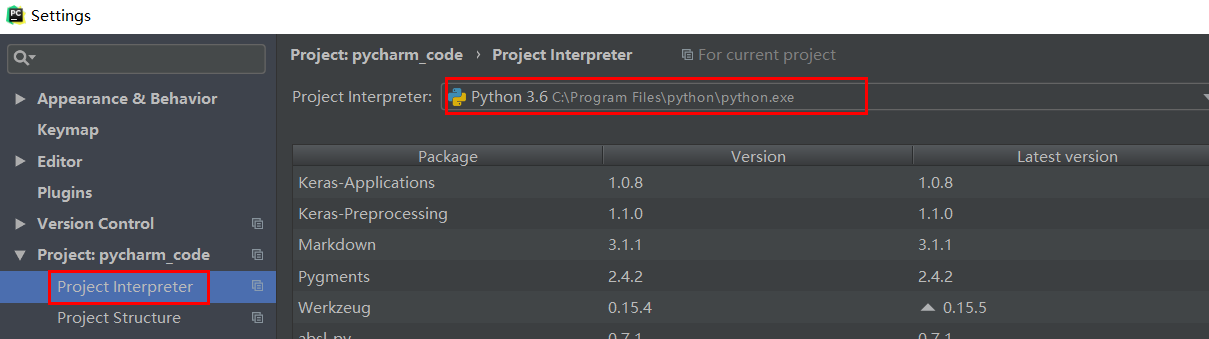
解决方案2:
(1)检查上图的project interpreter处,只保留python的一个路径,把其他无效或错误路径全部删除;
(2)修改cv2/__init__.py文件的代码,如下:
import sys
import os
import importlib
os.environ["PATH"] += os.pathsep + os.path.dirname(os.path.realpath(__file__))
from .cv2 import *
globals().update(importlib.import_module('cv2.cv2').__dict__)
(3)删除生成的pyc文件
(4)重启pycharm; import cv2 as cv,完美解决
方法二、离线安装
需要先下载opencv包,https://www.lfd.uci.edu/~gohlke/pythonlibs/
pip installopencv_python-4.1.1+contrib-cp36-cp36m-win_amd64.whl pip installopencv_python-4.1.1+contrib-cp36-cp36m-win_amd64.whl
二、测试安装版本

三、备注
python扩展包的非官方windows二进制文件 参见以下网址:
https://www.lfd.uci.edu/~gohlke/pythonlibs/
总结
到此这篇关于python环境下安装opencv库的方法 的文章就介绍到这了,更多相关python安装opencv库内容请搜索我们以前的文章或继续浏览下面的相关文章希望大家以后多多支持我们!
相关推荐
-
在树莓派2或树莓派B+上安装Python和OpenCV的教程
我的Raspberry Pi 2昨天刚邮到,这家伙看上去很小巧可爱. 这小家伙有4核900MHZ的处理器,1G内存.要知道,Raspberry Pi 2 可比我中学电脑实验室里大多数电脑快多了. 话说,自从Raspberry Pi 2发布以来,我收到了很多请求,要求我能写一个在它上面安装OpenCV和Python的详细说明. 因此如果你想在Raspberry Pi启动运行OpenCV和Python,就往下面看! 在博文的剩余部分,我将提供在Raspberry Pi 2 和Raspberry Pi
-
Window系统下Python如何安装OpenCV库
关于OpenCV简介 OpenCV是一个基于BSD许可(开源)发行的跨平台计算机视觉库,可以运行在Linux.Windows.Android和Mac OS操作系统上.它轻量级而且高效--由一系列 C 函数和少量 C++ 类构成,同时提供了Python.Ruby.MATLAB等语言的接口,实现了图像处理和计算机视觉方面的很多通用算法. OpenCV用C++语言编写,它的主要接口也是C++语言,但是依然保留了大量的C语言接口. 在计算机视觉项目的开发中,OpenCV作为较大众的开源库,拥有了丰富的常
-
Python3.7中安装openCV库的方法
1.首先自己直接在cmd中输入 pip3 install openCV是不可行的,即需要自己下载安装包本地安装 2.openCV库 下载地址http://www.lfd.uci.edu/~gohlke/pythonlibs/#opencv 3.opencv_python‑3.4.2‑cp37‑cp37m‑win_amd64.whl(cp37指的是python的版本,win_amd64是指python是64位的,也有可能有人64位的系统装了32位的python,这时候就需要装win32的版本) 4
-
win10下opencv-python特定版本手动安装与pip自动安装教程
1. 特定版本的python-opencv安装 在https://www.lfd.uci.edu/~gohlke/pythonlibs/#opencv 下载对应python版本和windows系统opencv的whl文件,例如我的系统是win10+64位+python3.5,于是下载的 opencv_python-3.4.2-cp35-cp35m-win_amd64.whl 下载完成后,在cmd里cd到这个whl文件目录,用pip执行安装即可: pip install opencv_python
-
Python 3.x 安装opencv+opencv_contrib的操作方法
Note:这篇文章不会包含任何的技术解答,仅是安装教程.同样不保证对所有可能的安装中遇到的问题都能适用.不过如果不幸又幸运地遇到了跟我一样的问题,我希望你能从我这里找到解决方案. 前言 最近做作业需要Python+opencv,但发现opencv.org官网中提供的包只支持2.7版本.因为Python已在Anaconda下已经安装了3.5且写了一些代码,所以并不想卸载了3.5重新安装2.7,所以查了资料想要能让opencv能在3.5上跑. 正文 环境:Win7, 64bit python ver
-
Python安装OpenCV的示例代码
OpenCV介绍 OpenCV是一个基于BSD许可(开源)发行的跨平台计算机视觉库,可以运行在Linux.Windows.Android和Mac OS操作系统上.它轻量级而且高效--由一系列 C 函数和少量 C++ 类构成,同时提供了Python.Ruby.MATLAB等语言的接口,实现了图像处理和计算机视觉方面的很多通用算法. OpenCV用C++语言编写,它的主要接口也是C++语言,但是依然保留了大量的C语言接口.该库也有大量的Python.Java and MATLAB/OCTAVE(版本
-
Python实现OpenCV的安装与使用示例
本文实例讲述了Python实现OpenCV的安装与使用.分享给大家供大家参考,具体如下: 由于下一步要开始研究下深度学习,而深度学习领域很多的算法和应用都是用Python来实现的,把Python转成C++代码耗时太多,不如直接学习下Python直接医用Python的代码.搭建Python环境的过程是很耗时的,但是现在回头来看又觉得其实没有多少步骤,主要是在自己不明白的时候老是会出现各种各样奇奇怪怪的问题.现在只是对正确的步骤做个记录吧. 环境搭建: 1.Python的安装,没什么可说的,一直下一
-
python环境下安装opencv库的方法
注意:安装opencv之前需要先安装numpy,matplotlib等 一.安装方法 方法一.在线安装 1.先安装opencv-python pip install opencv-python --user 我的python版本是3.6.8,可以看到opencv安装的默认版本是 opencv_python-4.1.0.25-cp36-cp36m-win_amd64.whl 2.再安装opencv-contrib-python pip install opencv-contrib-python -
-
python3.6环境下安装freetype库和基本使用方法(推荐)
FreeType库是一个完全免费(开源)的.高质量的且可移植的字体引擎,它提供统一的接口来访问多种字体格式文件,包括TrueType, OpenType, Type1, CID, CFF, Windows FON/FNT, X11 PCF等.在做图像展示的时候,可以写入中文文字,效果还是很好. 在之前安装库时基本都是直接切换到python3.6环境下直接pip install XXX,在安装freetype直接pip install freetype不可以了,查了半天又是编译又是官网下载的,太麻
-
Python环境下安装PyGame和PyOpenGL的方法
在进行增强现实的时候我们需要用到两个工具包:PyGame 和 PyOpenGL,本章在python环境下对这两个工具包的安装进行说明. 一.安装PyGame PyGame 是非常流行的游戏开发工具包,它可以非常简单地处理显示窗口.输入设备.事件,以及其他内容.其下载安装过程如下: 1. 进入python官网点击PyPI 2. 输入pygame,点击pygame1.9.6 3 点进去找到下面的 Download files,找到自己相对应要下载的版本,我的是 python37 ,64位的,所以我下
-
Windows环境下安装PHP Pear的方法图文教程
本文实例讲述了Windows环境下安装PHP Pear的方法.分享给大家供大家参考,具体如下: PEAR简介 PEAR是PHP扩展与应用库(the PHP Extension and Application Repository)的缩写.它是一个PHP扩展及应用的一个代码仓库,简单地说,PEAR之于PHP就像是CPAN(Comprehensive Perl Archive Network)之于Perl. PEAR的基本目标是发展成为PHP扩展和库代码的知识库,而这个项目最有雄心的目标则是试图定义
-
Python中Anaconda3 安装gdal库的方法
过来人的惨痛经验告知 !!!一定要版本配套!!(老手就当我没说) 方法一:打开Anaconda文件里面的Anaconda Prompt窗口 :输入pip install gdal 若出现如下情况 则安装失败 转方法二: 方法二:在Anaconda Prompt窗口 输入:conda install gdal 回车 过程漫长 中间会询问你是否继续 你输入 y 就行 安装成功后 进行测试一下:输入 python 回车 : 在python中输入 import GDAL 如果显示: 那你在python中
-
Python环境搭建之OpenCV的步骤方法
一.openCV介绍 Open Source Computer Vision Library.OpenCV于1999年由Intel建立,如今由Willow Garage提供支持.OpenCV是一个基于BSD许可(开源)发行的跨平台计算机视觉库,可以运行在Linux.Windows.MacOS操作系统上.它轻量级而且高效--由一系列 C 函数和少量C++类构成,同时提供了Python.Ruby.MATLAB等语言的接口,实现了图像处理和计算机视觉方面的很多通用算法.最新版本是3.1 ,2016年1
-
Python环境下安装使用异步任务队列包Celery的基础教程
1.简介 celery(芹菜)是一个异步任务队列/基于分布式消息传递的作业队列.它侧重于实时操作,但对调度支持也很好. celery用于生产系统每天处理数以百万计的任务. celery是用Python编写的,但该协议可以在任何语言实现.它也可以与其他语言通过webhooks实现. 建议的消息代理RabbitMQ的,但提供有限支持Redis, Beanstalk, MongoDB, CouchDB, ,和数据库(使用SQLAlchemy的或Django的 ORM) . celery是易于集成Dja
-
Mac中Python 3环境下安装scrapy的方法教程
前言 最近抽空想学习一下python的爬虫框架scrapy,在mac下安装的时候遇到了问题,逐一解决了问题,分享一下,话不多说了,来一起看看详细的介绍吧. 步骤如下: 1. 从官网 下载最新版本Python 3.6.3(本地快速下载安装:http://www.jb51.net/softs/583651.html) # 在Mac上Python3环境下安装scrapy 2. 安装 Python3 在终端输入python3出现下面的内容表示安装成功 ➜ ~ python3 Python 3.6.3 (
-
ubuntu服务器环境下安装python的方法
本文实例讲述了ubuntu服务器环境下安装python的方法.分享给大家供大家参考,具体如下: ubuntu 14.04 --16.04 版本默认是安装的是python 2.7 1.查看当前python版本 $python --version 2.升级到python3.X版本 $sudo add-apt-repository ppa:fkrull/deadsnakes#添加一个源 $sudo apt-get update#更新源列表,以获取最新的版本 $sudo apt-get install
随机推荐
- Angular 4.X开发实践中的踩坑小结
- js正则表达式中的单行模式与多行模式实例分析
- 关于SQL执行计划错误导致临时表空间不足的问题
- 使用 TypeScript 重新编写的 JavaScript 坦克大战游戏代码
- 《PHP编程最快明白》第四讲:日期、表单接收、session、cookie
- PHP与C#分别格式化文件大小的代码
- php基于mcrypt_encrypt和mcrypt_decrypt实现字符串加密解密的方法
- Win7系统安装MySQL5.5.21图解教程
- Android中WebView的一些简单用法
- python翻译软件实现代码(使用google api完成)
- Java实现将数字日期翻译成英文单词的工具类实例
- 速腾更换空调滤清器的图文方法
- 比较深刻的在自习室墙上的20条名言
- 一位小学生的《夜宴》观后感
- WMI 脚本高手不完全手册
- jquery判断iPhone、Android设备类型
- js 按照指定间隔 向字符串中插入随机字符串的实现代码
- Dvbbs7.1.0 cookie存在泄露绝对路径漏洞
- C# 通过 inline-asm 解决嵌入x86汇编
- Android基于AlarmManager实现用户在线心跳功能示例

